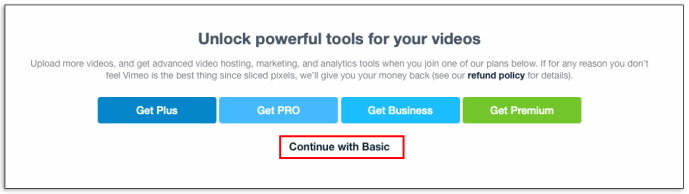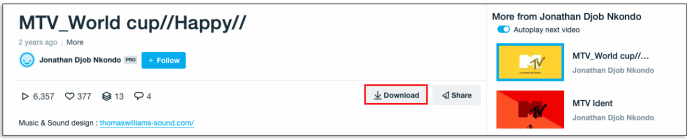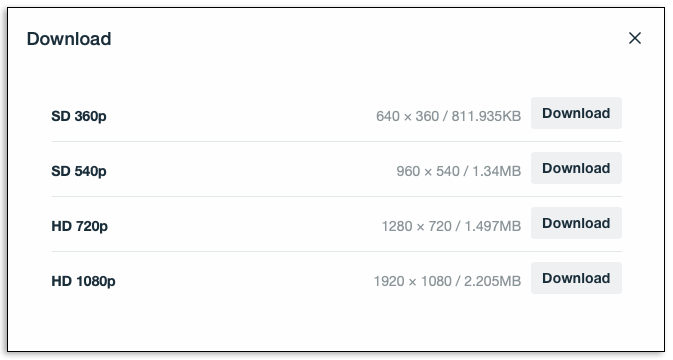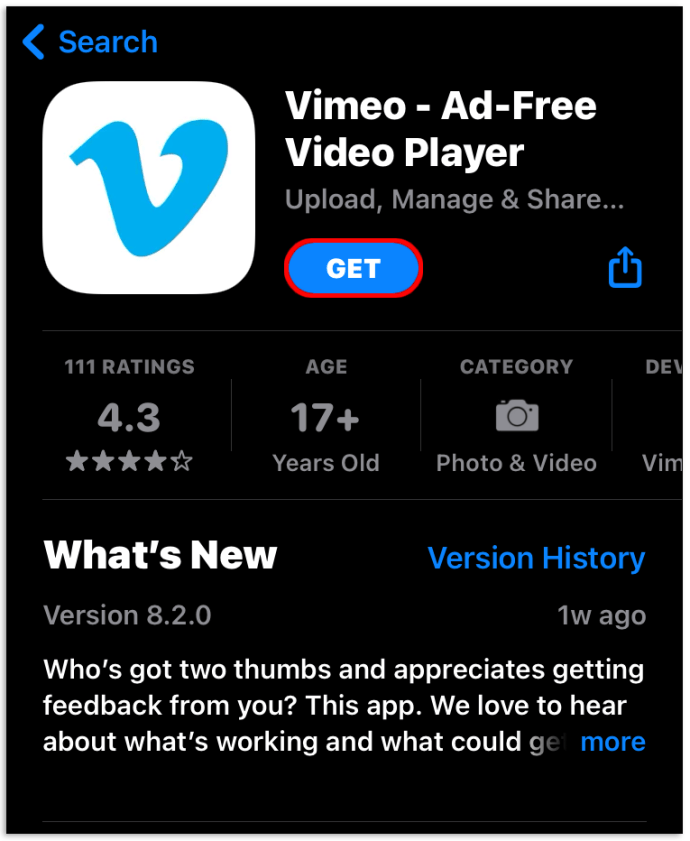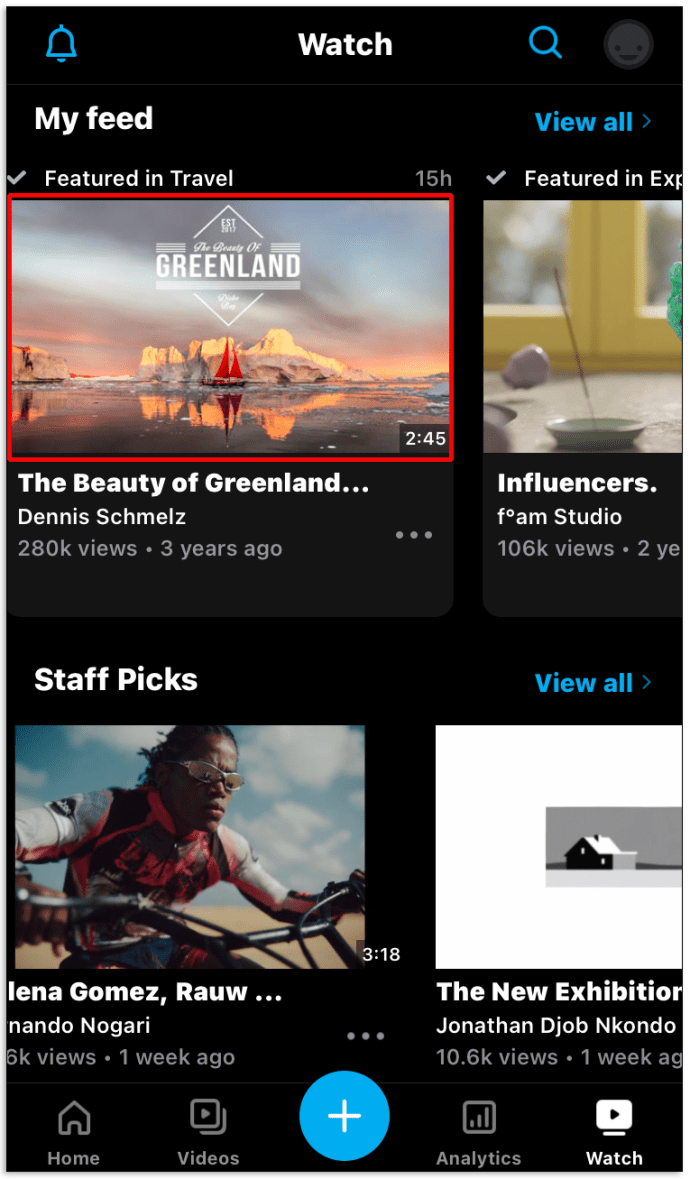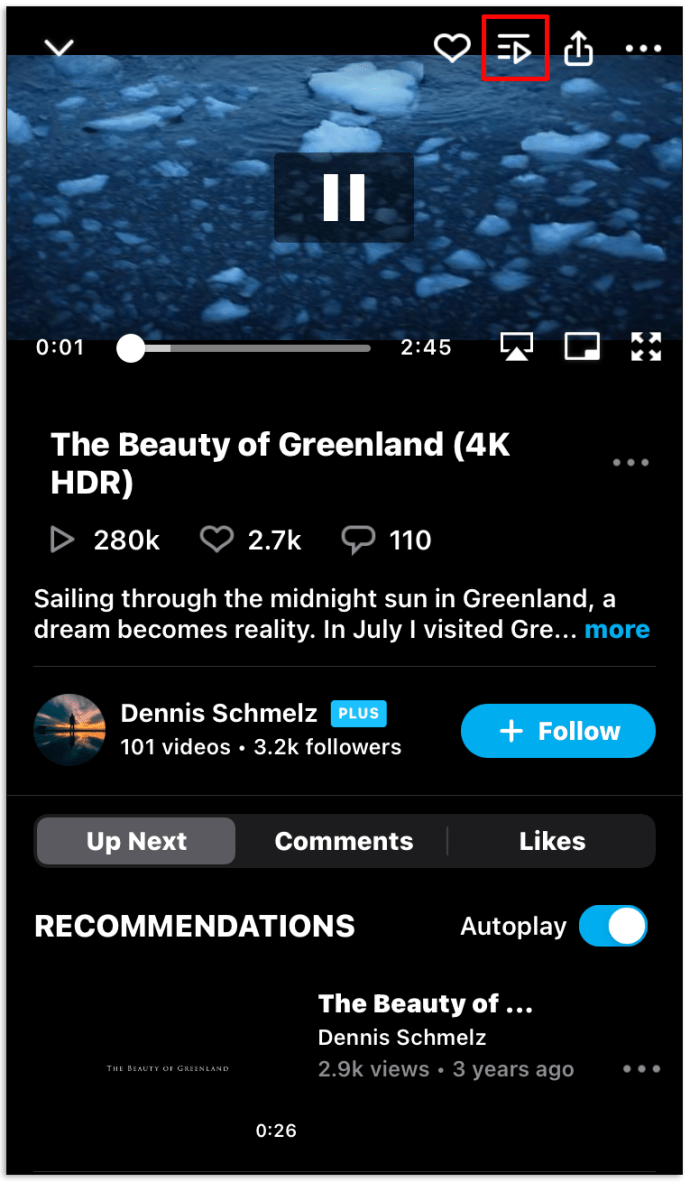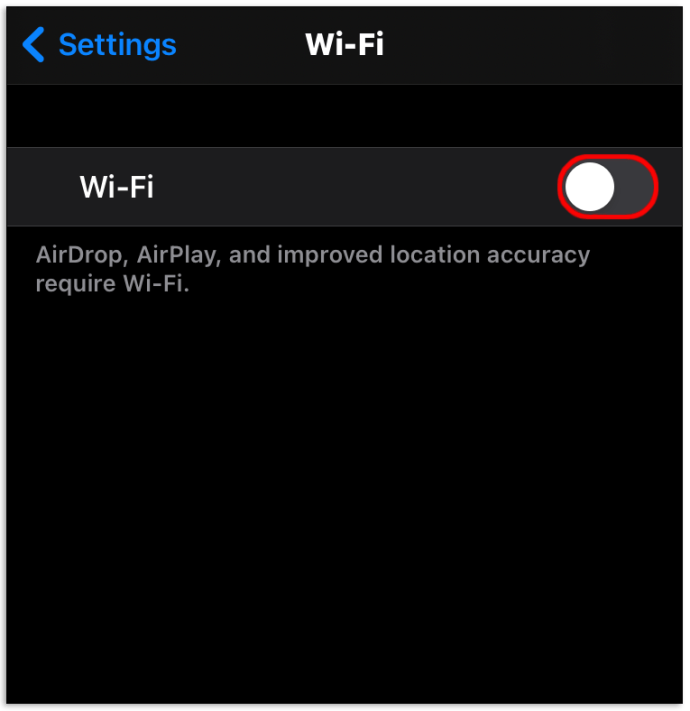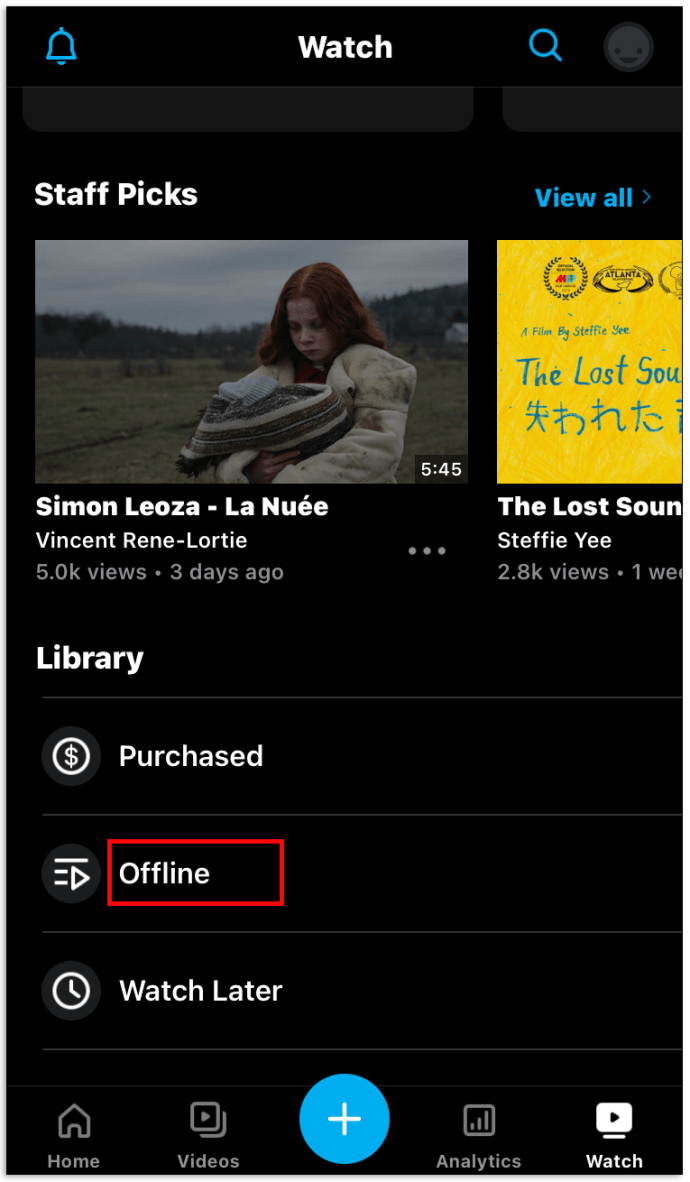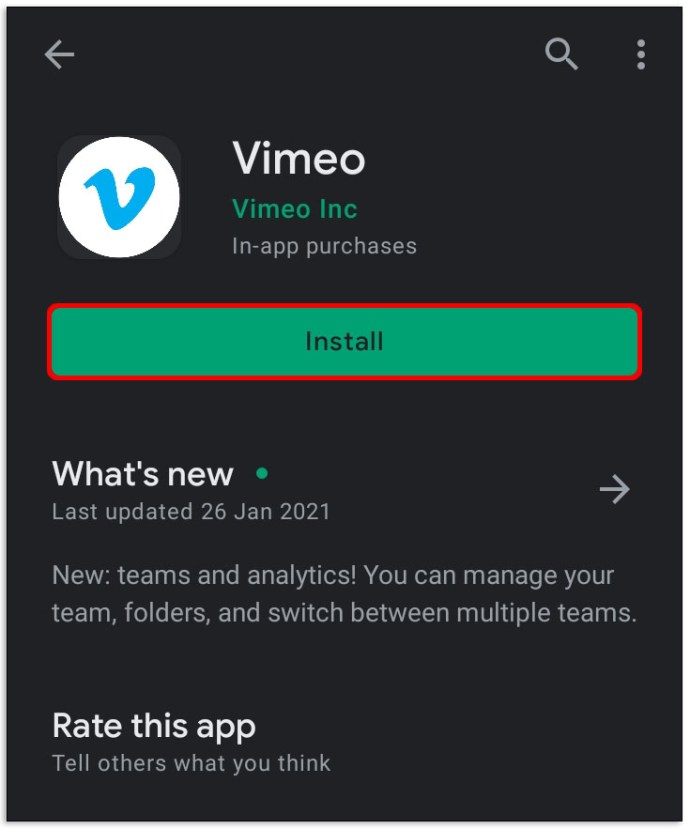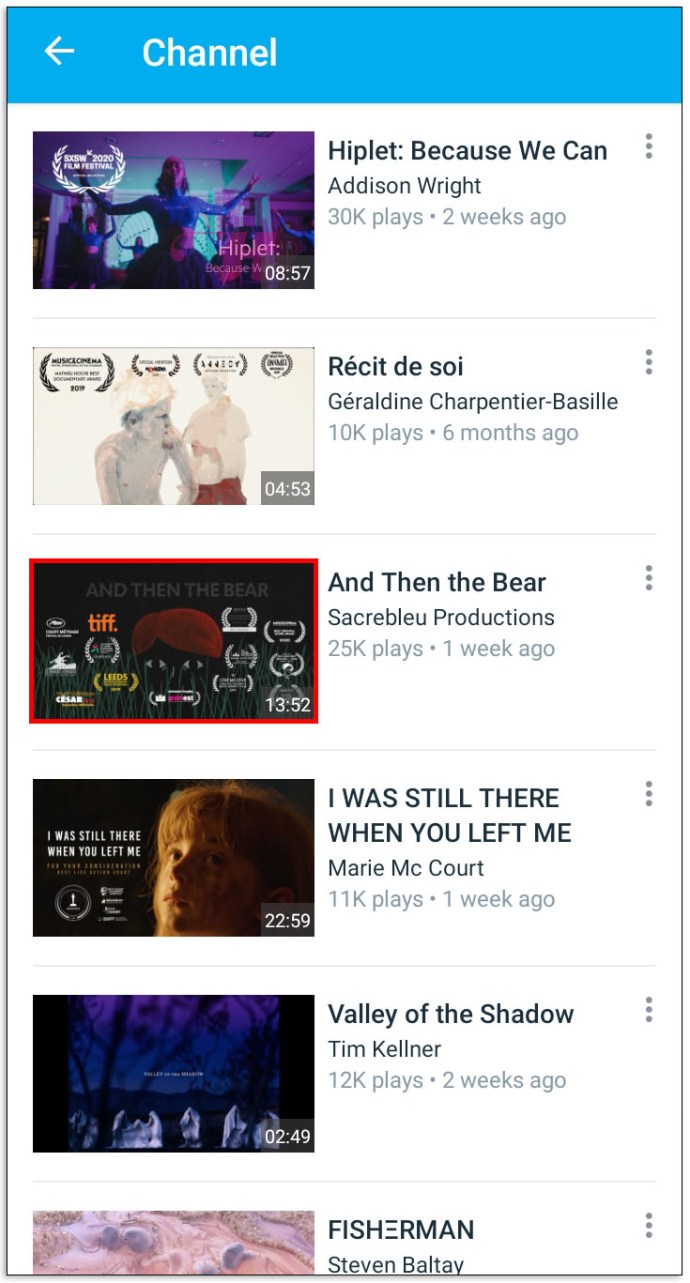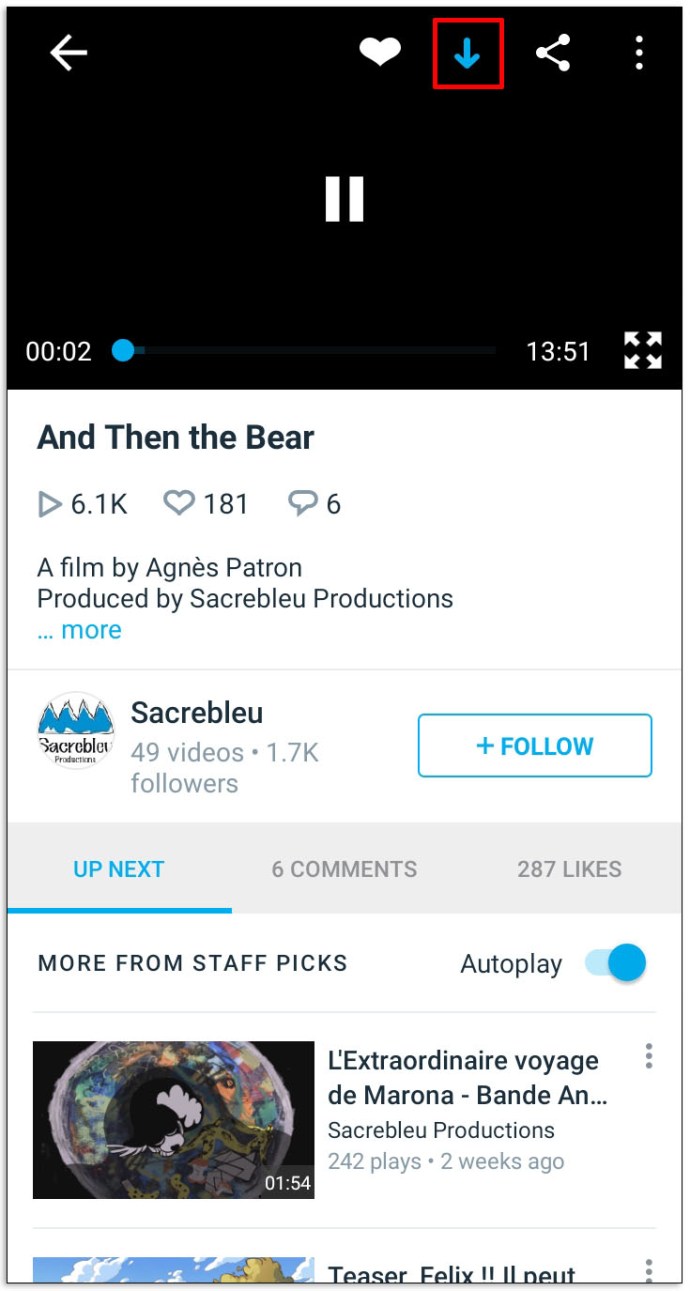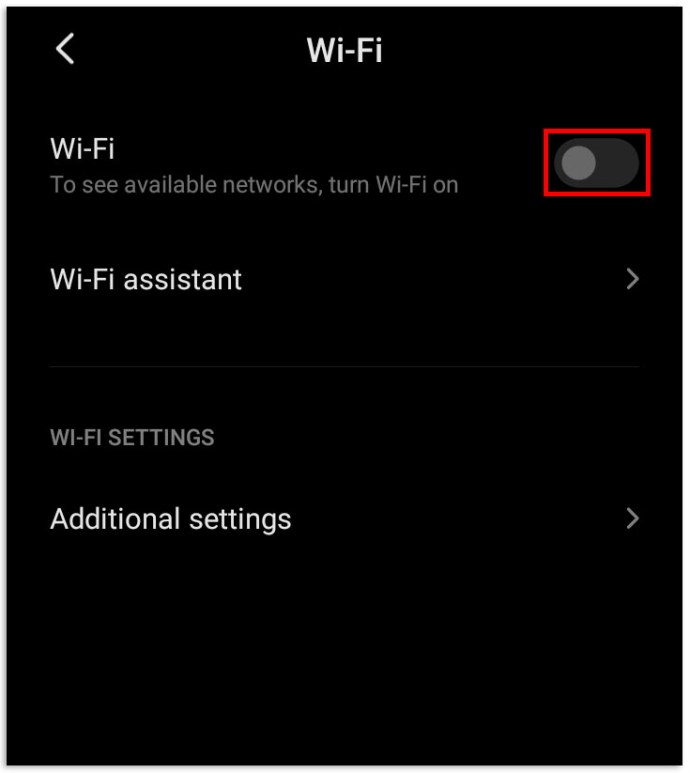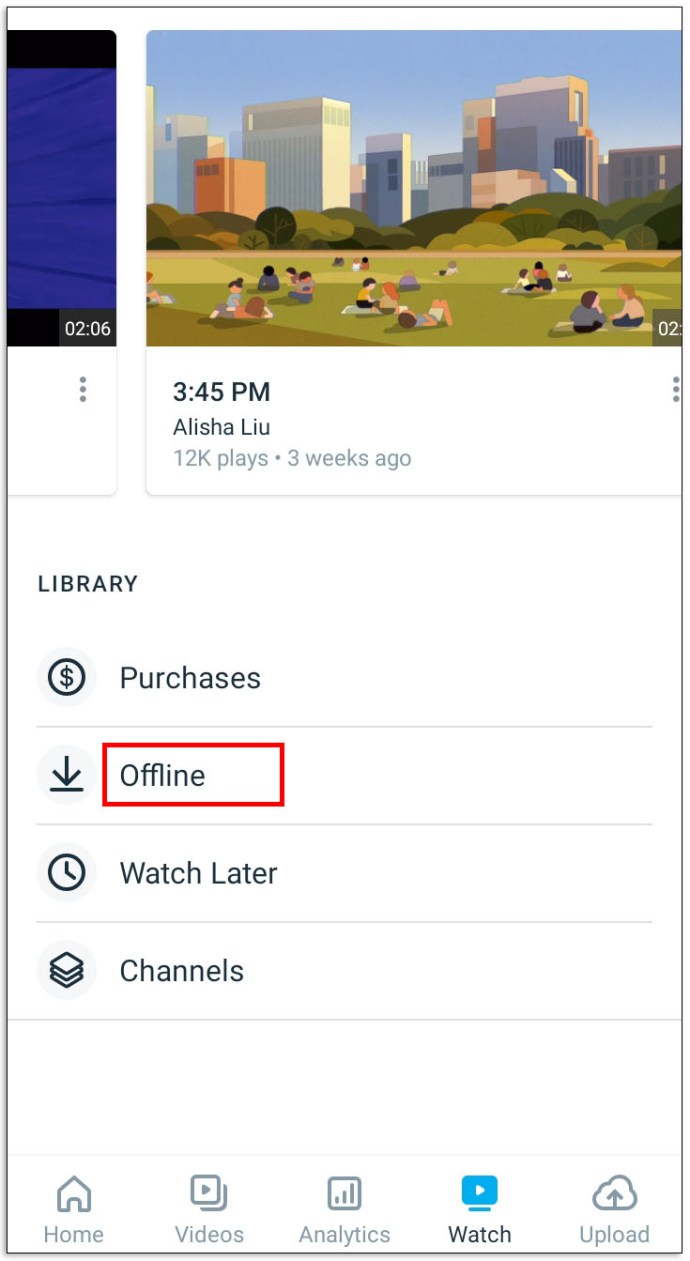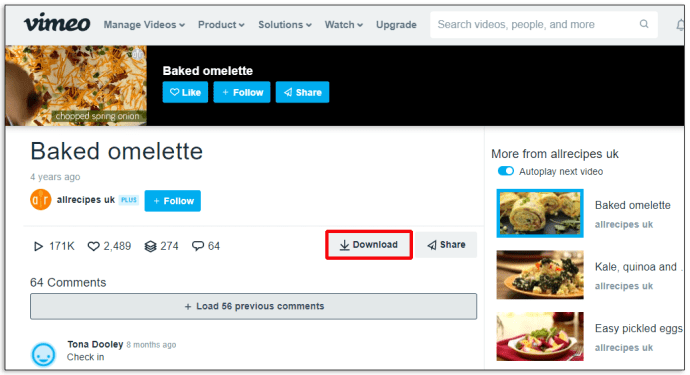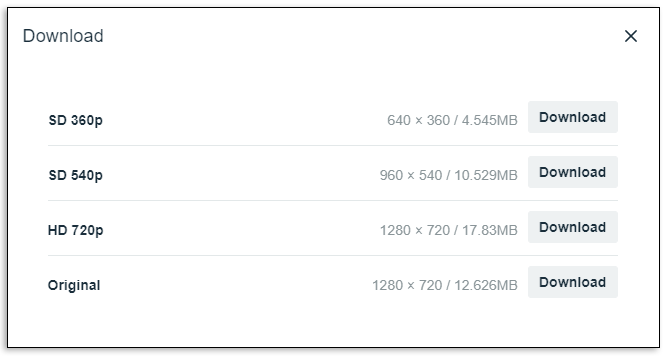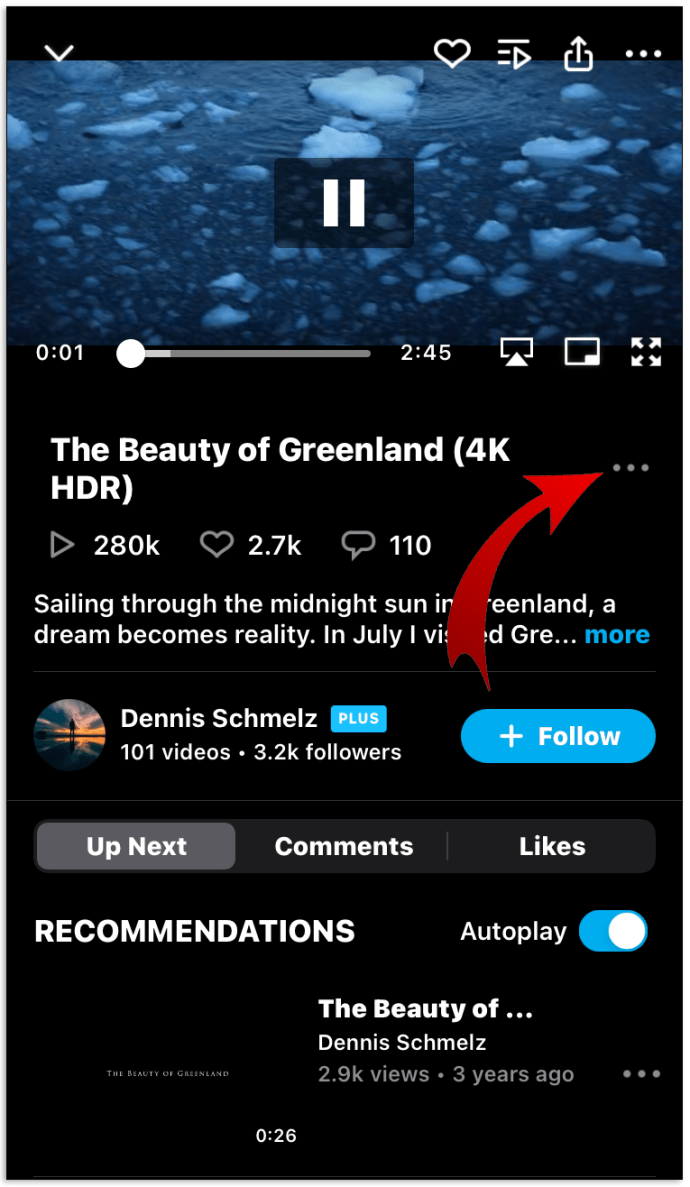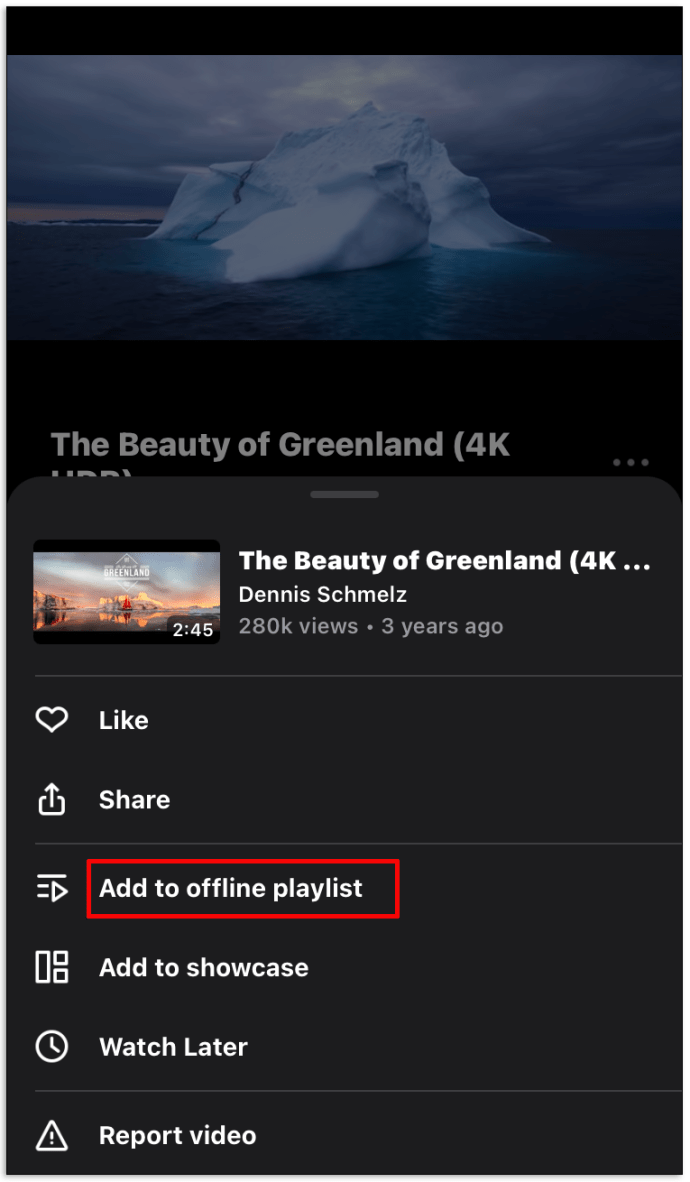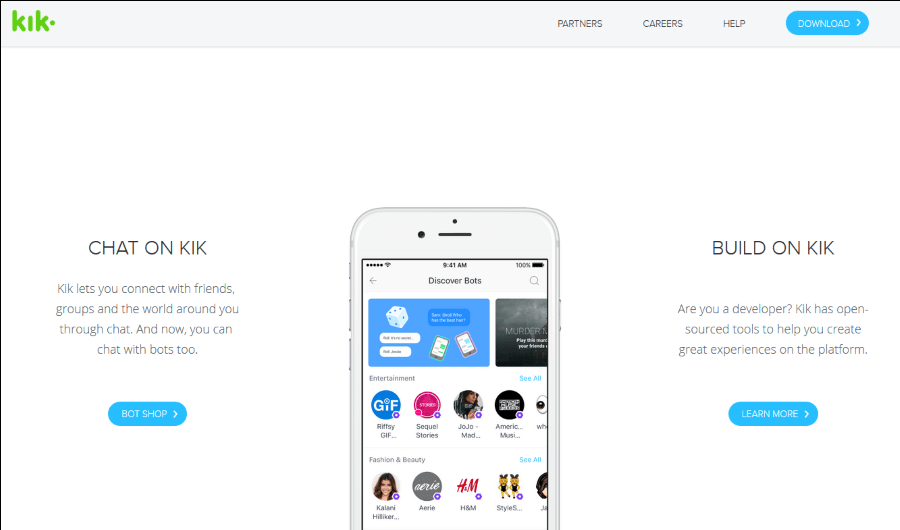あなたがVimeoの何百万ものサブスクライバーの一人であれば、プラットフォーム上の高品質のコンテンツについてすべて知っているでしょう。プロのビデオメーカーと愛好家は、利用可能な制御とカスタマイズのオプションが大好きです。しかし、後日、またはオフラインで視聴するためにビデオをダウンロードしたい場合はどうなりますか?
それが可能かどうかを知りたい場合は、適切な場所に来ました。この記事では、Vimeoから任意のデバイスにダウンロードする方法について説明します。さらに、このトピックに関してよく寄せられる質問にも回答します。
Vimeoからビデオをダウンロードする方法
そこにあるかなりの数のビデオホスティングプラットフォームとは異なり、Vimeoではビデオを非常に簡単にダウンロードできます。ただし、これには注意が必要です。
残念ながら、ダウンロードオプションはVimeoのすべてのビデオで利用できるわけではありません。これは、アップローダーがビデオをダウンロードできるようにするには、Business、Plus、またはProアカウントを持っている必要があるためです。幸いなことに、ほとんどの真面目なコンテンツ作成者はこのステータスを持っています。そのため、お持ちのデバイスでそのコンテンツを取得する方法は次のとおりです。
VimeoからMacにビデオをダウンロードする方法
ありがたいことに、VimeoのビデオをMacにダウンロードするのは本当に簡単です。あなたがする必要があるのはこれらの簡単なステップに従うことです:
- Vimeoホームページにアクセスし、「サインアップ」をクリックして開始します。これにより、いくつかの有料オプションを一覧表示するページにリダイレクトされます。ただし、ページの下部に「基本を続行する」オプションもあります。これにより、ビデオを表示およびダウンロードできますが、アップロードはできません。この目的に最適です。
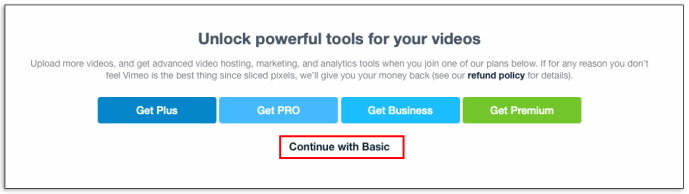
- 次に、ダウンロードしたいビデオにアクセスします。
- ビデオの下の右側に、「ダウンロード」ボタンが表示されます。クリックして。
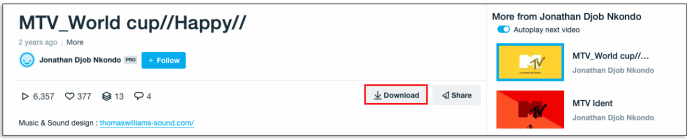
- オプションが指定されている場合は、ビデオをダウンロードする品質を選択します。
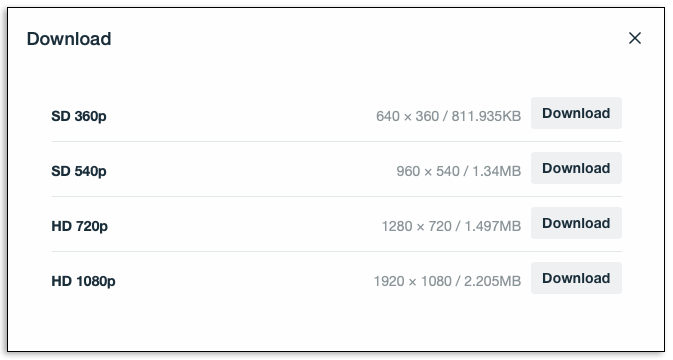
以上です!インターネット接続にもよりますが、数秒以内にビデオを見ることができます。
VimeoからiPhoneにビデオをダウンロードする方法
Wi-Fiに接続していないときやデータを使用していないときに、後でビデオを保持したい場合は、簡単な方法があります。あなたがする必要があるのはビデオをダウンロードすることだけです、そしてそれからあなたはあなたが報道の外にいるとき、飛行機の中で、またはデータの外にいるときはいつでもそれを見ることができます。本当に簡単です。方法は次のとおりです。
- VimeoアプリをiPhoneまたはiPadにダウンロードします。
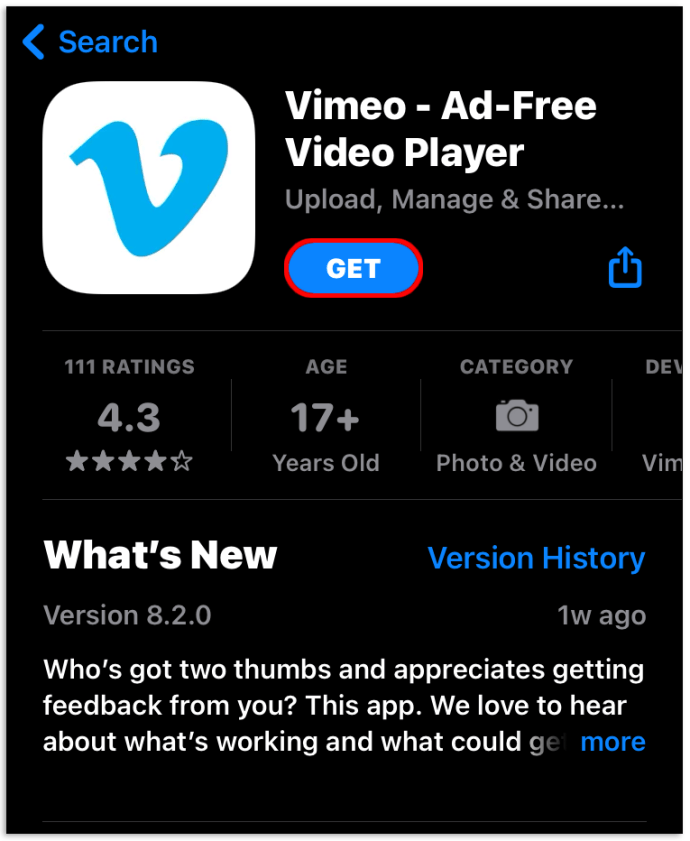
- アプリ自体の中でダウンロードしたいビデオを見つけてください。
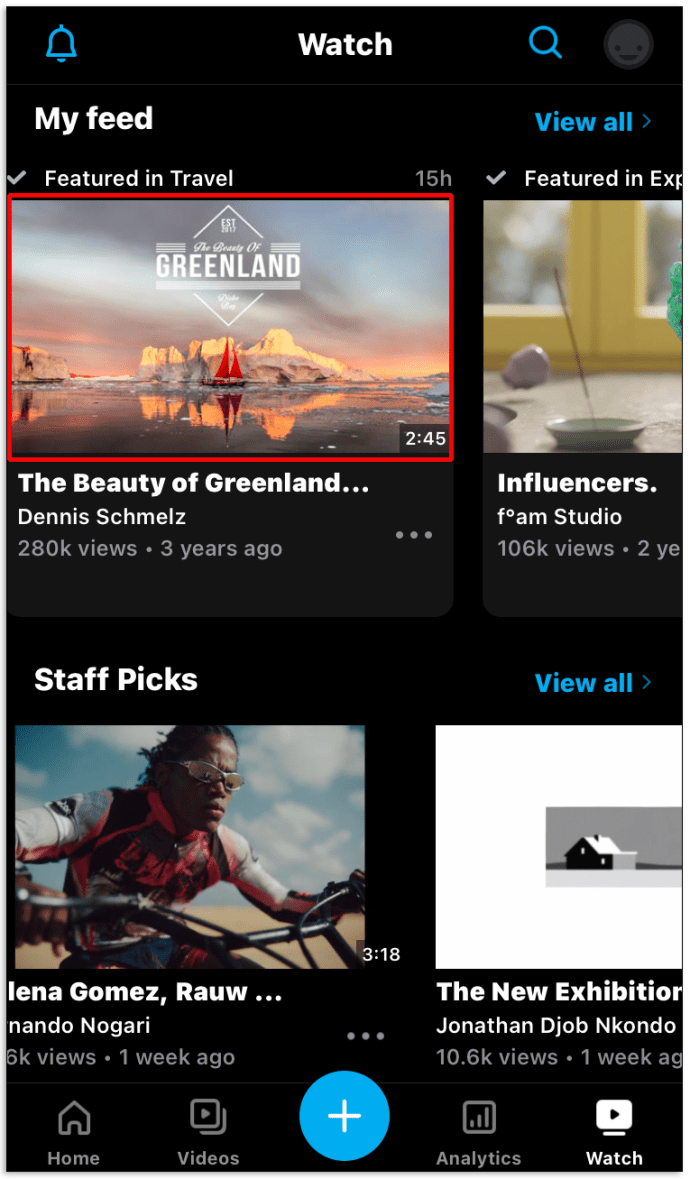
- ビデオを見つけたら、「オフライン同期」ボタンを押すだけでダウンロードを開始できます。
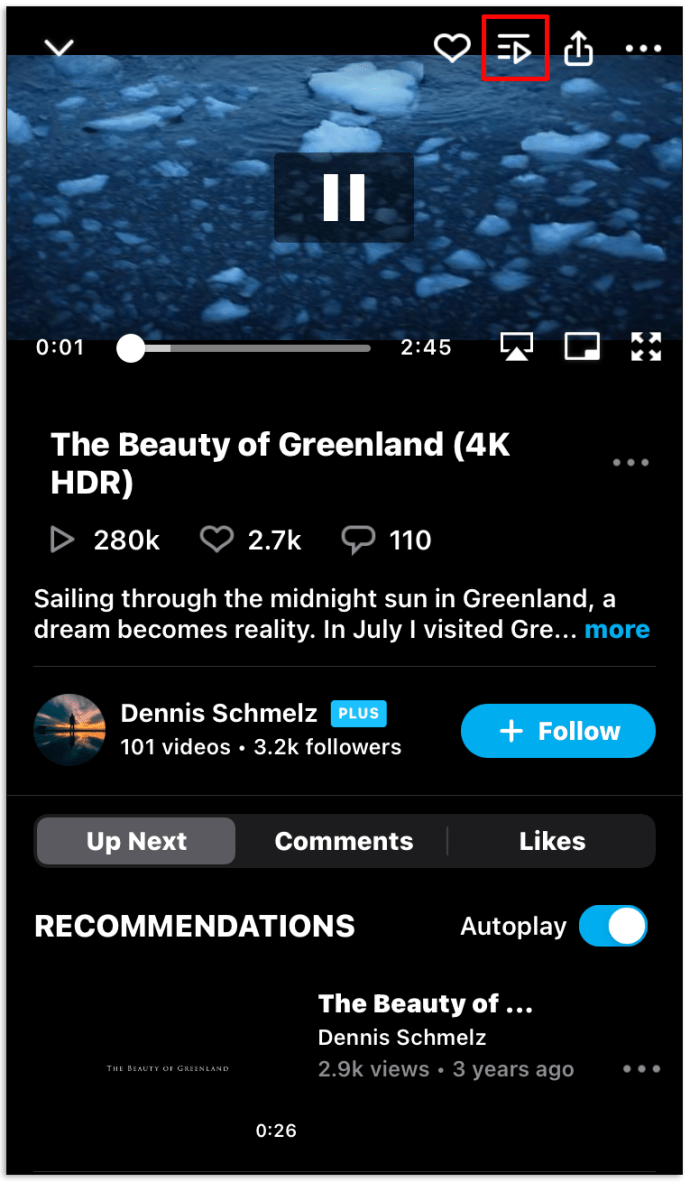
- ビデオのダウンロードが完了するとすぐに、Wi-Fiから切断するか、データをオフにすることができます。
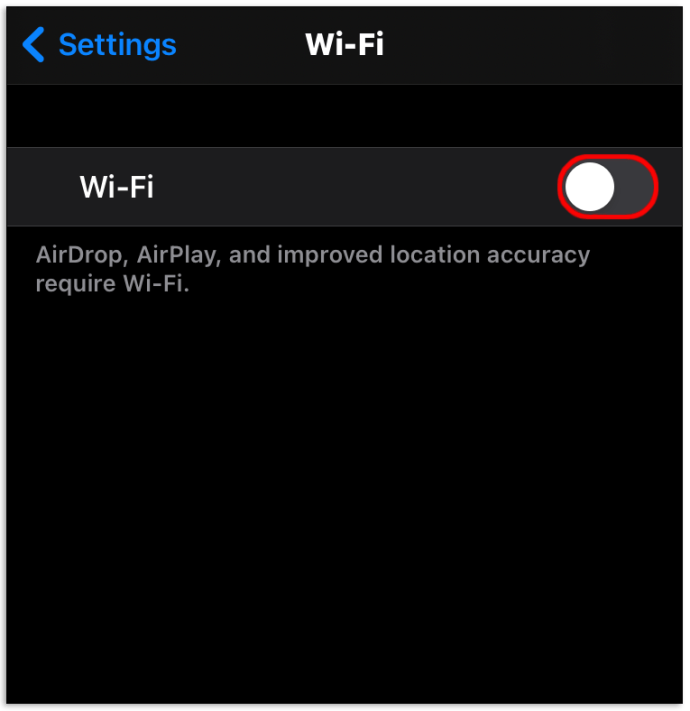
- ダウンロードしたものを見るには、メニューボタンをクリックしてから[オフライン動画]をクリックします
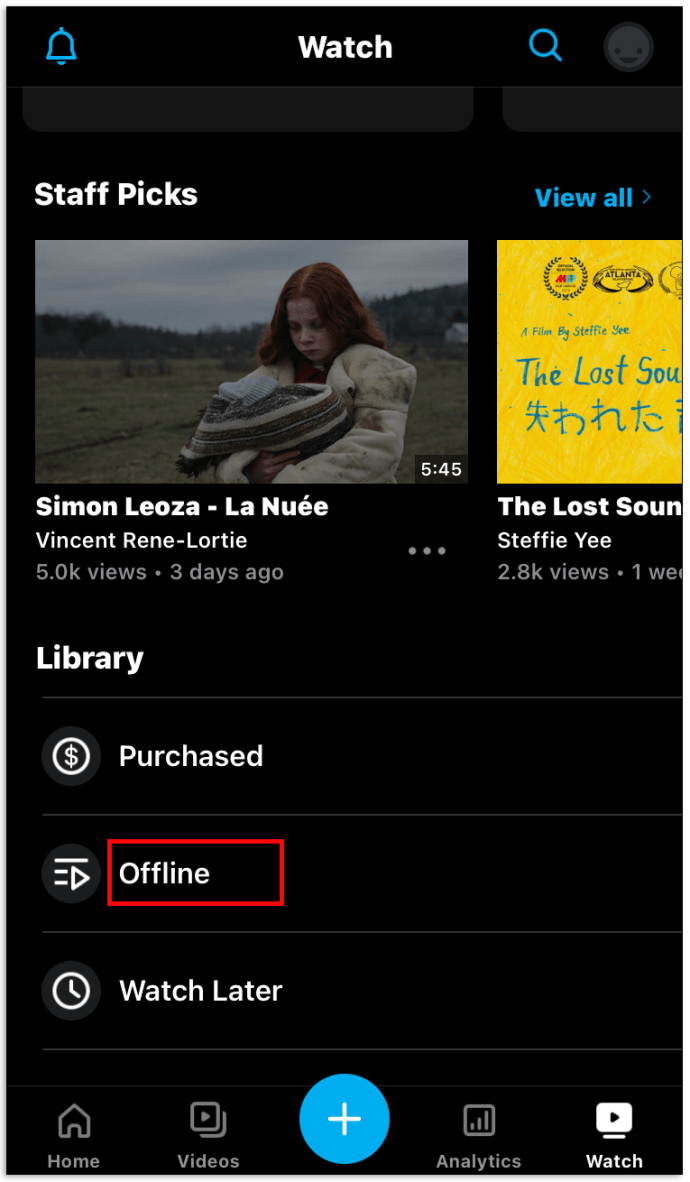
VimeoからAndroidにビデオをダウンロードする方法
Vimeoアプリは直感的で使いやすいので、手順はiPhoneの場合とほとんど同じです。次の簡単な手順に従うと、いつでもお気に入りの動画を見ることができます。
- 最初に行う必要があるのは、VimeoアプリをAndroidデバイスにダウンロードすることです。
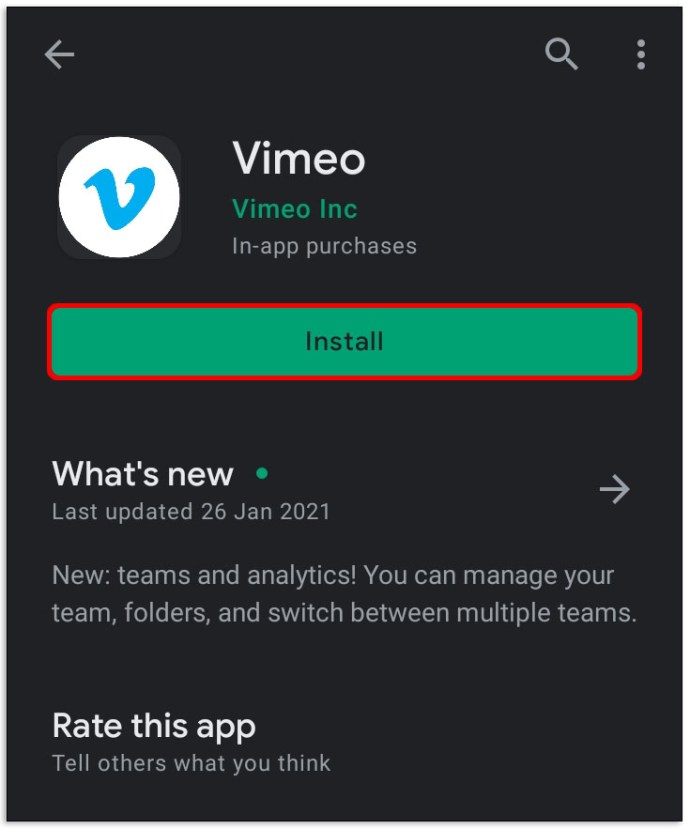
- 次に、デスクトップサイトではなく、アプリ自体からダウンロードするビデオを見つけます。
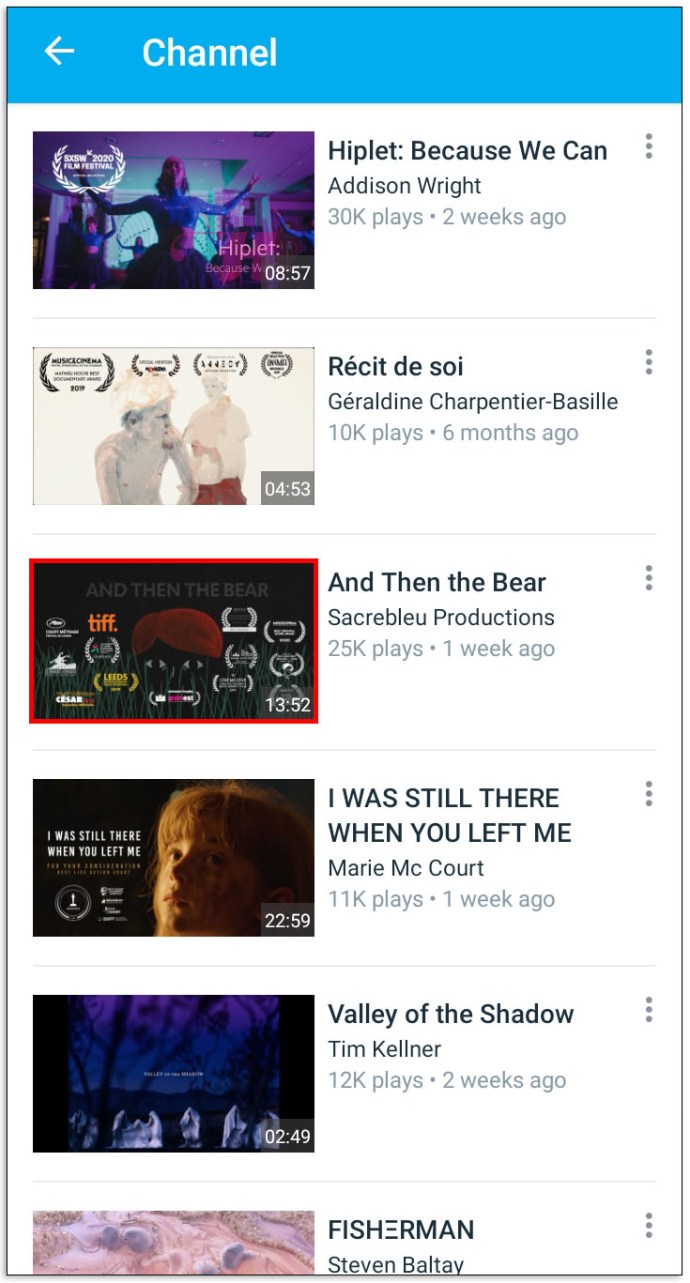
- ダウンロードしたいビデオを見つけたら、「オフライン同期」ボタンをクリックするだけです。これでダウンロードが始まります。
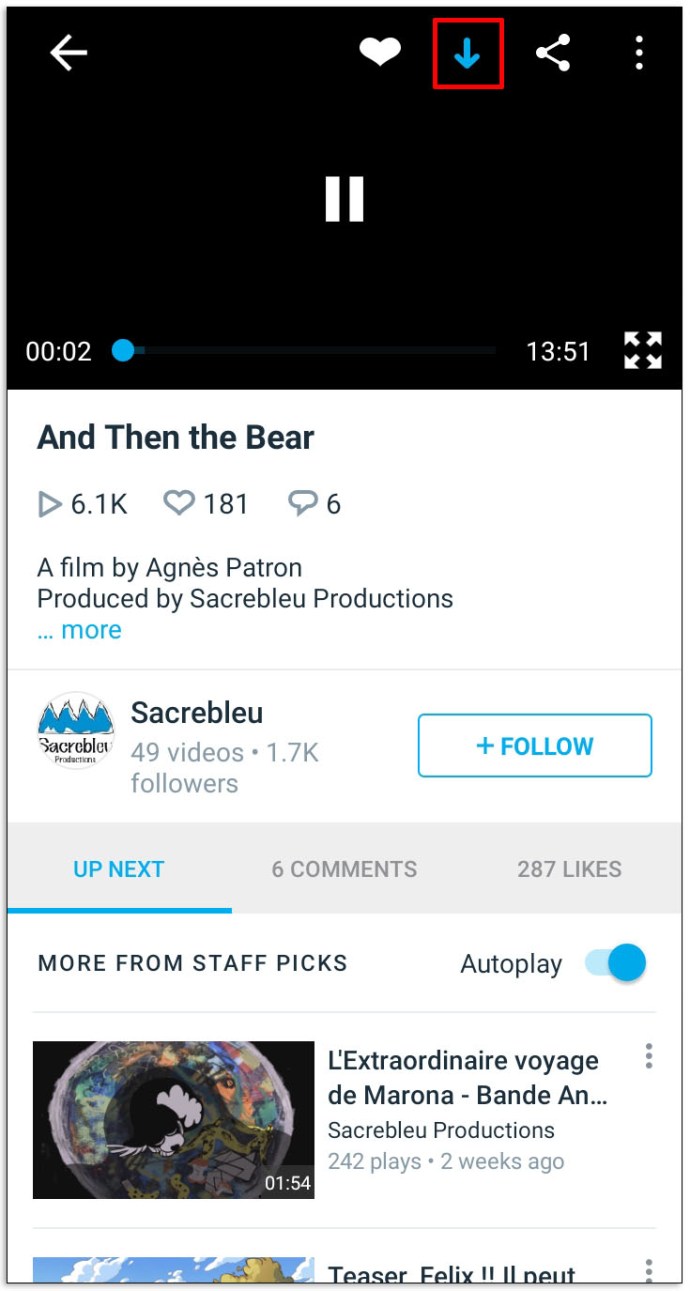
- ビデオがAndroidデバイスにダウンロードされるとすぐに、インターネットから安全に切断できるようになりました。
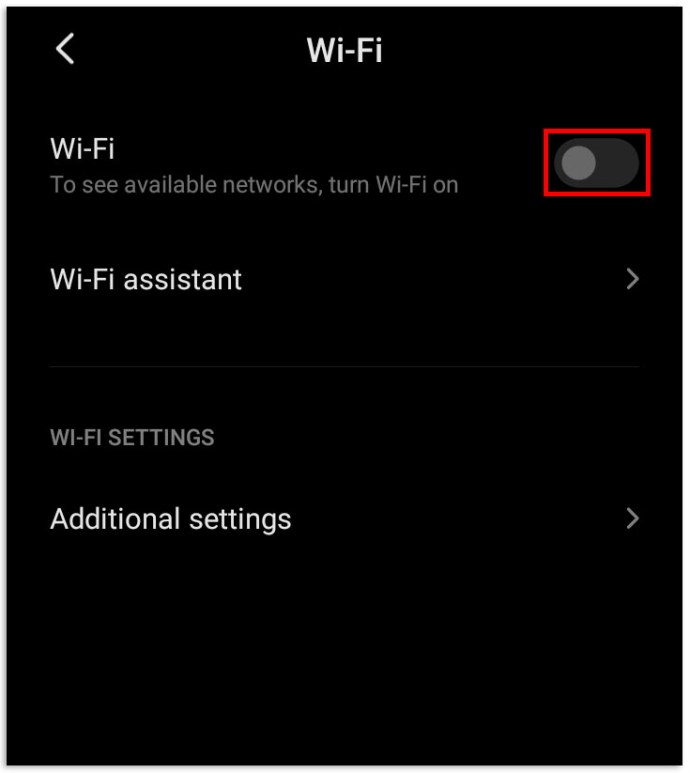
- ダウンロードしたものを視聴または削除するには、[メニュー]、[オフライン動画]の順にクリックします。ライブラリからビデオを削除するには、[X]ボタンをクリックします。
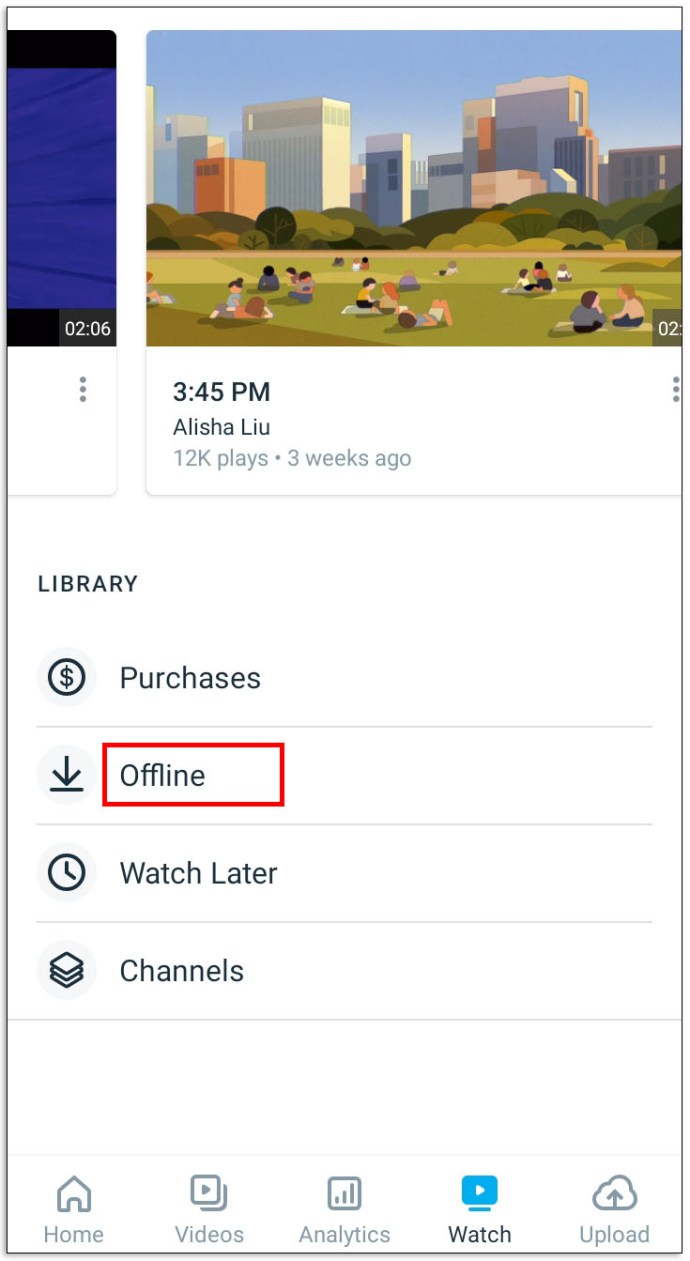
VimeoからWindowsにビデオをダウンロードする方法
Windowsデバイスにダウンロードする前に、注意する価値のある2つのことがあります。 1つ目は、レンタルまたはサブスクリプションのステータスを持つビデオは、コンピューターからダウンロードできないことです。
2つ目は、「販売者」が購入用にリストした動画のダウンロードを無効にすることもできるということです。これらの例外を除けば、プロセスは比較的単純で、次のようになります。
- [参照]または[製品]ページで、ダウンロードするビデオをクリックするだけです。
- 次に、選択したビデオのページを下にスクロールします。
- [動画のダウンロード]オプションが表示されたら、それをクリックしてドロップダウンメニューを開きます。
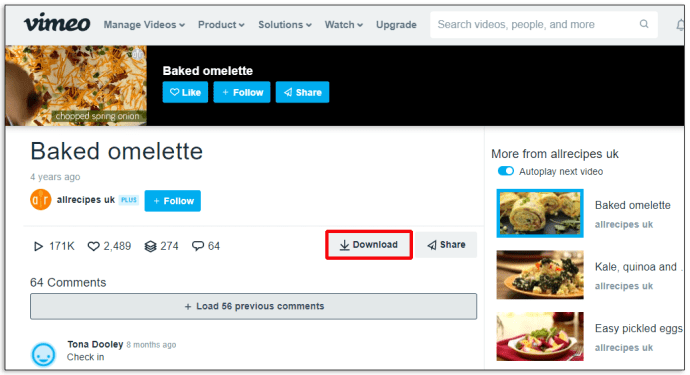
- 次に、ビデオをダウンロードする解像度を選択します。
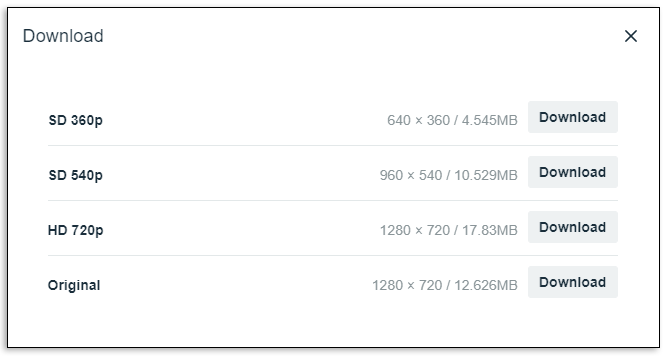
- ご希望の解像度を選択すると、ビデオがデスクトップまたはラップトップにダウンロードされ始めます。
ChromebookでVimeoからビデオをダウンロードする方法
Chromebookで、Vimeoから動画をダウンロードする最良の方法は、信頼できるアプリをインストールしてビジネスを処理することです。このタスクを実行する多くのアプリの中で、FBDownビデオダウンローダーが最高の評価を持っています。その名前が示すように、当初はFacebookからビデオをダウンロードするように設計されていました。ただし、これ以外にも多くの用途があり、無料です。
アプリをデバイスにダウンロードしたら、タスクバーのダウンロード矢印をクリックするだけです。アプリは、現在表示しているページにダウンロード可能なすべてのビデオでいっぱいのメニューを表示します。ダウンロードしたいものをクリックするだけで、アプリが残りの処理を行います。
Vimeoからお使いの携帯電話にビデオをダウンロードする方法
一般的に、Vimeoから携帯電話に直接ビデオをダウンロードするのは簡単です。また、カバレッジがない、または近い将来飛行機に乗る予定の場合に、ビデオを表示するための優れた方法です。必要なビデオを取得するには、次の簡単な手順に従ってください。
- まず、Vimeoアプリを携帯電話にダウンロードする必要があります。
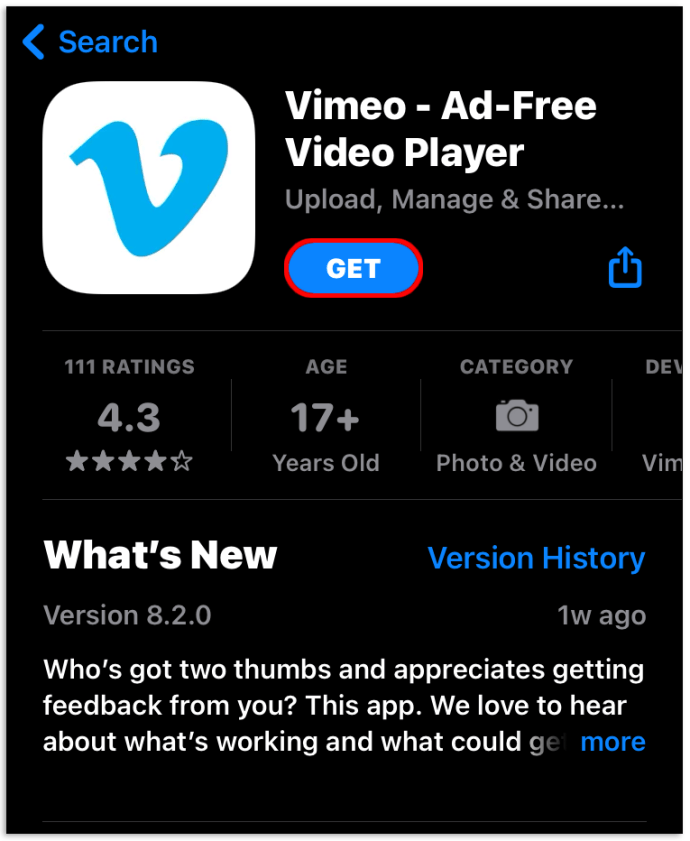
- 次に、ダウンロードしたいビデオを検索して開きます。
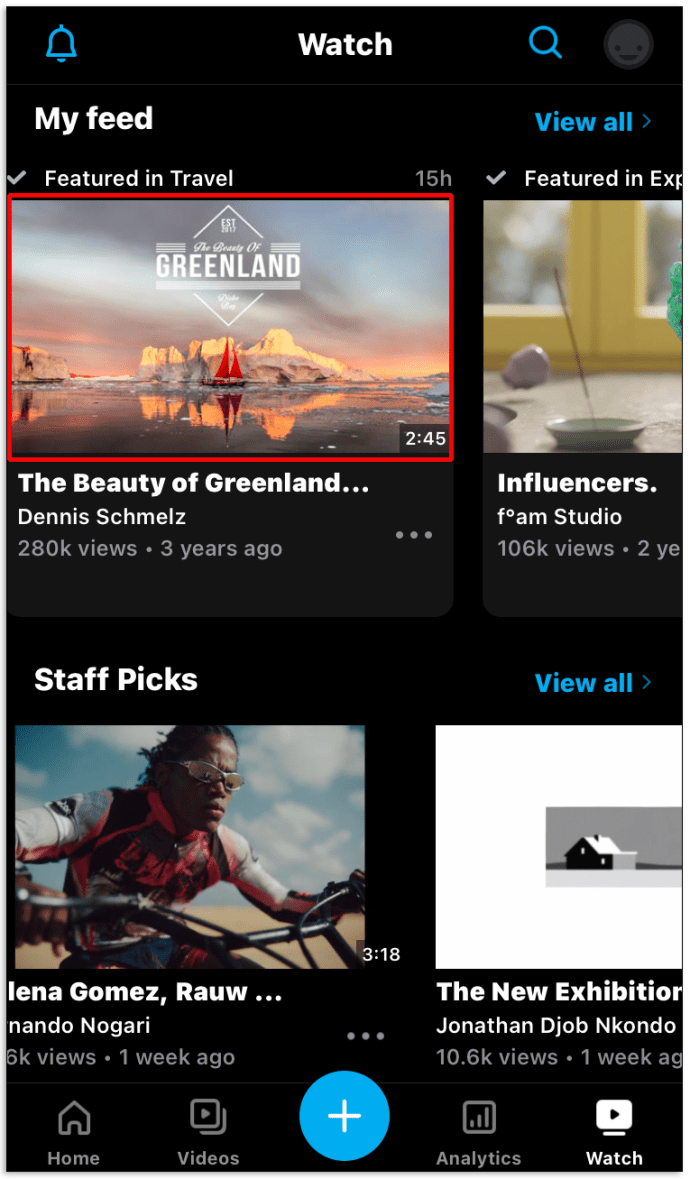
- 次に、ビデオプレーヤーの右上隅または右下隅に3つのドットがあることに注意してください(使用しているデバイスによって異なります)。
- 3つの点をクリックします。
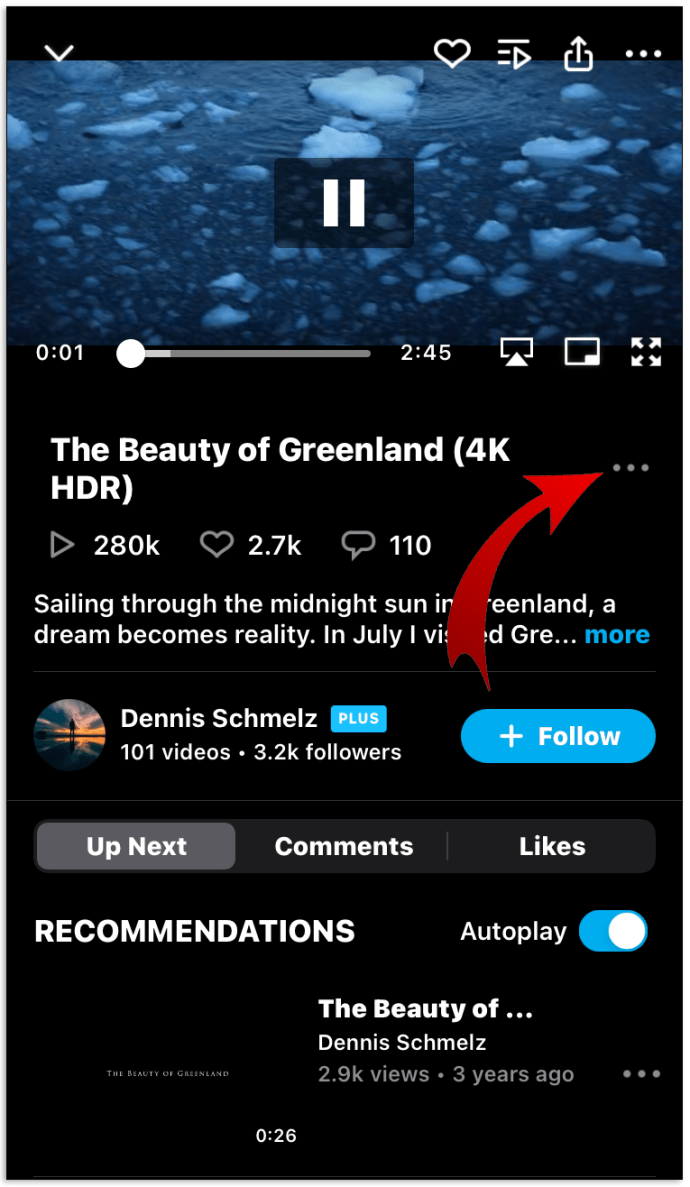
- 表示されるメニューから、[オフラインプレイリストに追加]オプションを選択します。
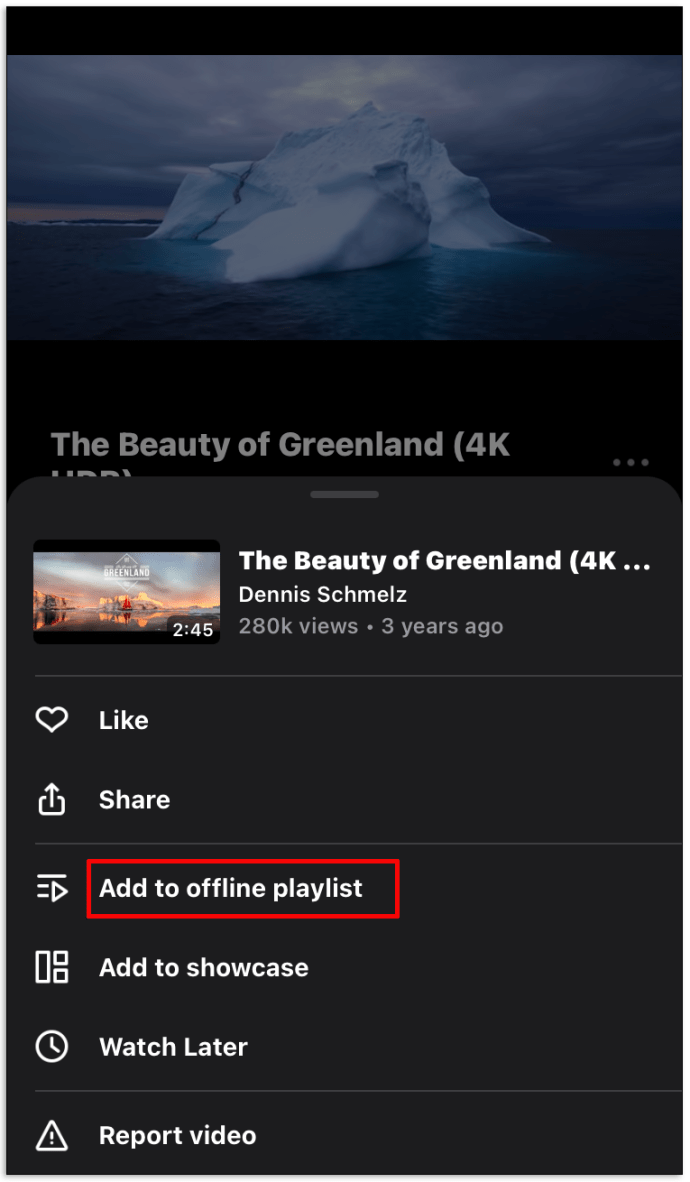
以上です!このビデオはメディアライブラリに保存され、インターネットに接続していないときでも視聴できるようになります。
よくある質問
Vimeoから複数のビデオをダウンロードするにはどうすればよいですか?
残念ながら、別のダウンローダーを使用せずにVimeoからバッチダウンロードする方法はありません。そのため、動画を1つずつダウンロードすることに興味がない場合は、競合他社よりも評判の良いダウンローダーがいくつかあります。
GetFLVはVimeoと非常にうまく連携し、ビデオをコンピューター、iPad、電話、およびその他のデバイス全体に直接バッチダウンロードできるようにします。追加のボーナスとして、GetFLVを使用すると、フォーマットをVimeoからmp4、AVI、FLVなど、考えられるほとんどすべてのフォーマットに変換できます。
Vimeoからプライベートビデオをダウンロードするにはどうすればよいですか?
目の前にダウンロードオプションがないため、プライベート動画のダウンロードは少し難しい場合があります。
方法は次のとおりです。
•ダウンロードするビデオをページにロードします。
•ビデオを右クリックします。
•ポップアップするオプションから、[ページのソースを表示]を選択します。
•最高品質のmp4を検索します。
•完全なトークンデータを含むそのURLをコピーします。
•このURLを新しいタブに貼り付けます。
•次に、その再生ボタンを押します。
•ビデオの再生が開始されたら、右クリックして保存します。
Vimeoからビデオをダウンロードすることは合法ですか?
アップローダー自身がダウンロードリンクを提供しない限り、Vimeoからビデオをダウンロードすることは技術的に違法です。
あなたのベックアンドコールでのビデオ
これで、インターネット接続から何マイルも離れていても、Vimeoの映画を見る準備が整いました。外出先で最高品質のエンターテインメントを楽しみながら、長距離フライトで自分自身や子供たちを楽しませることもできます。
Vimeoから定期的に映画をダウンロードしていますか?そうしている間に何か問題に遭遇したことはありますか?もしそうなら、私たちはそれについて以下のコメントセクションで聞いてみたいです。